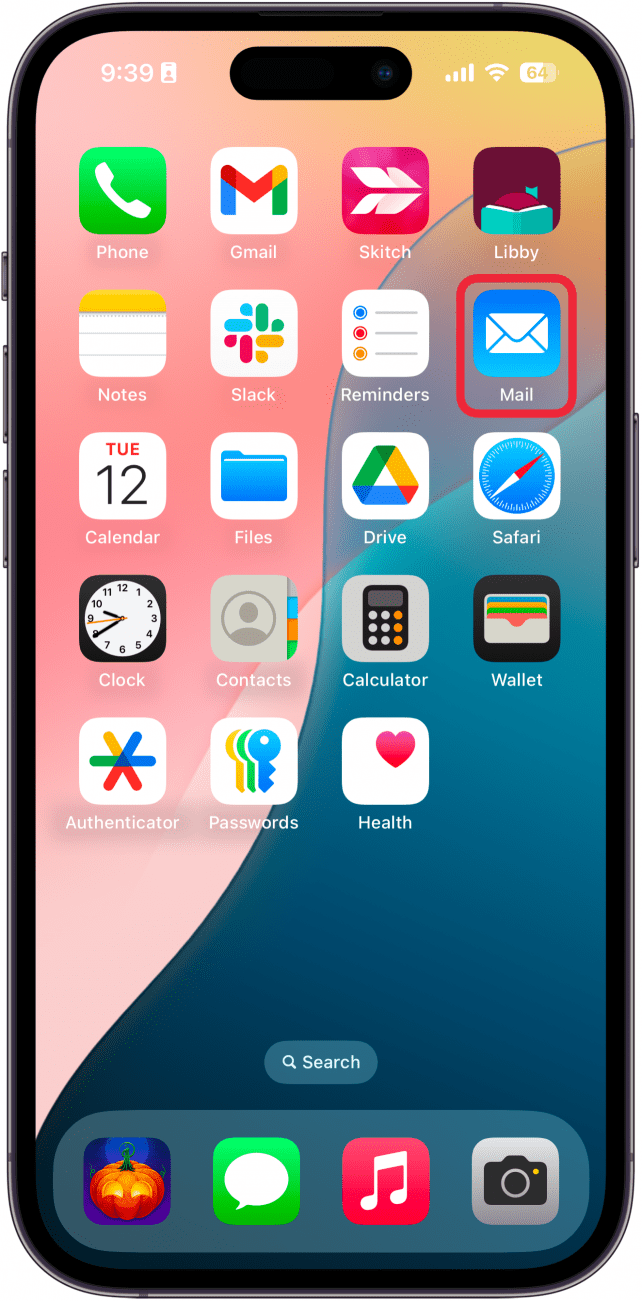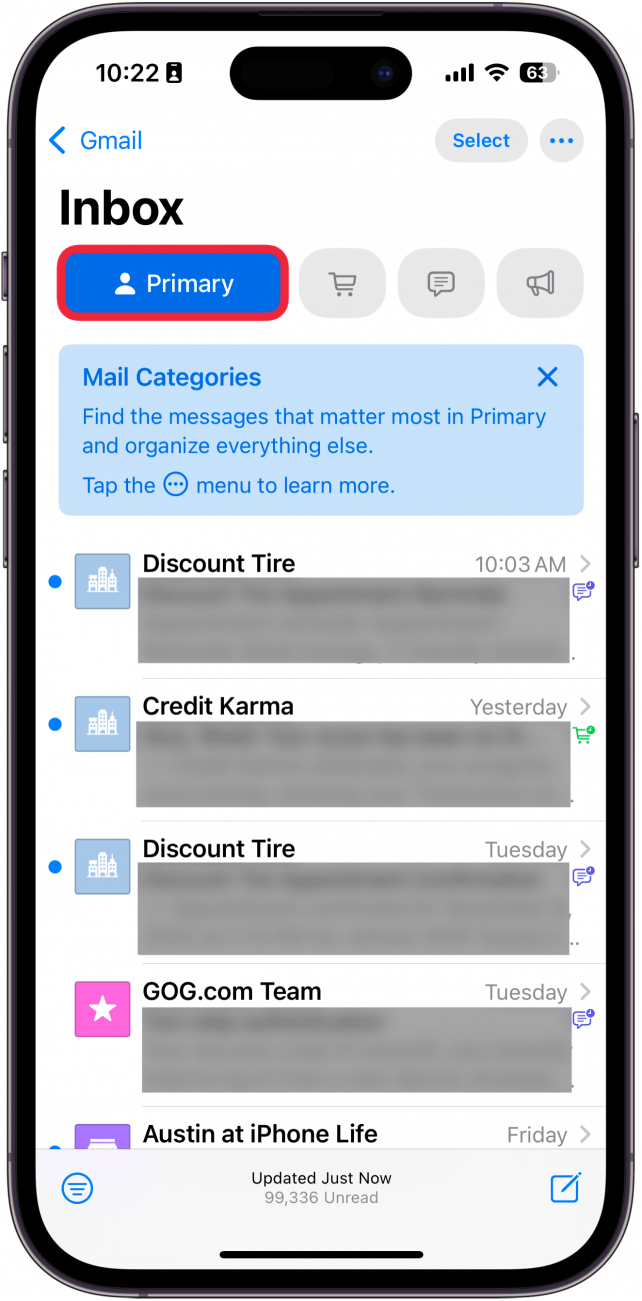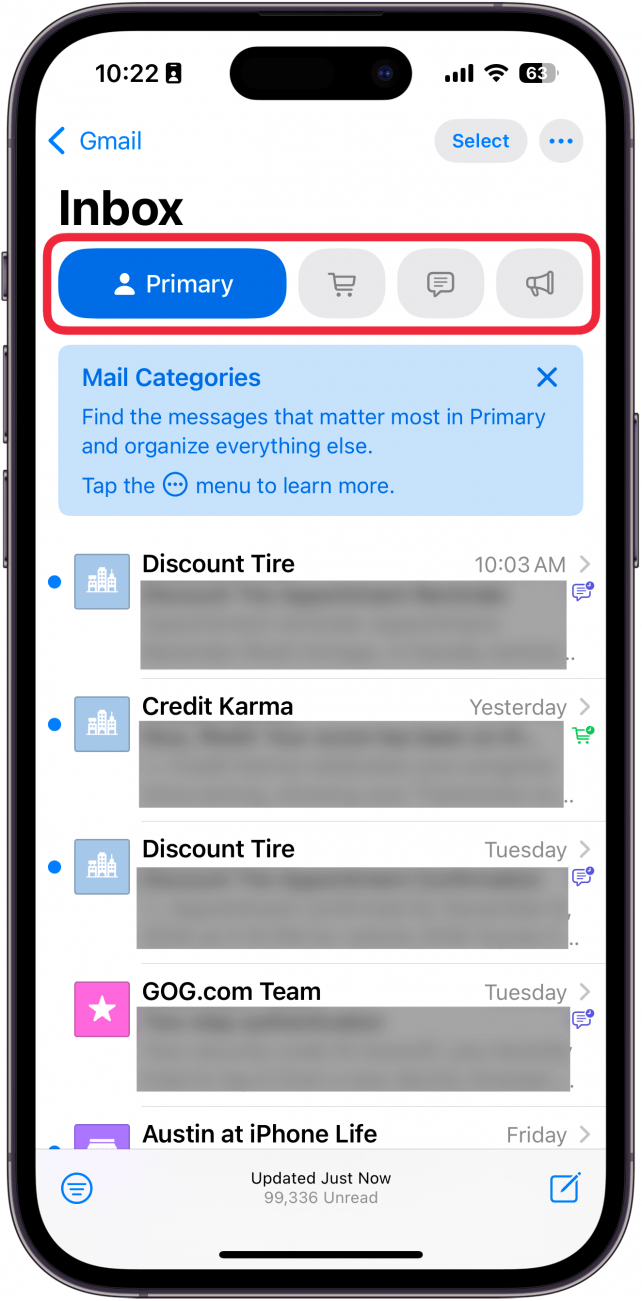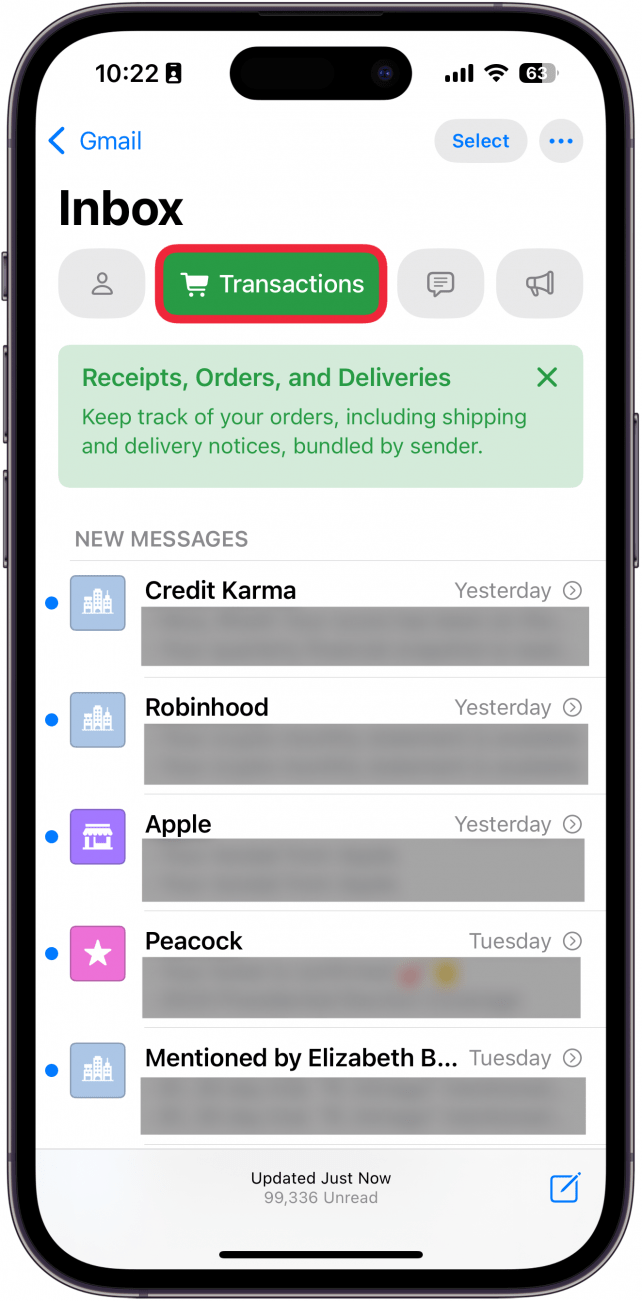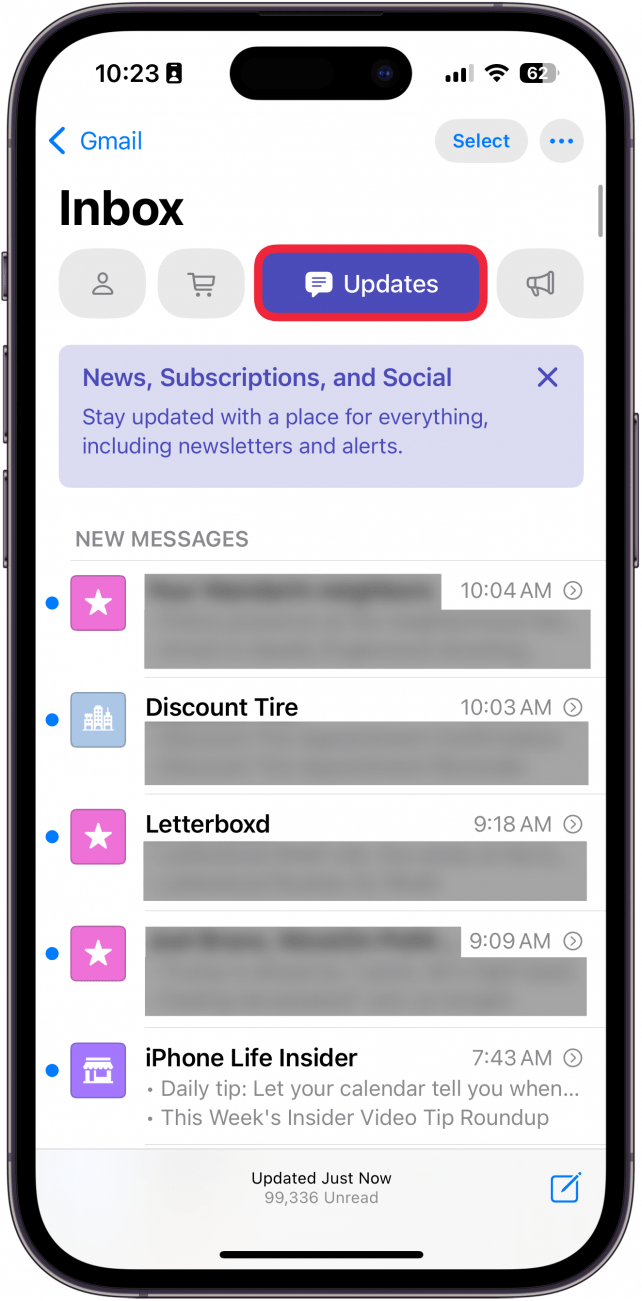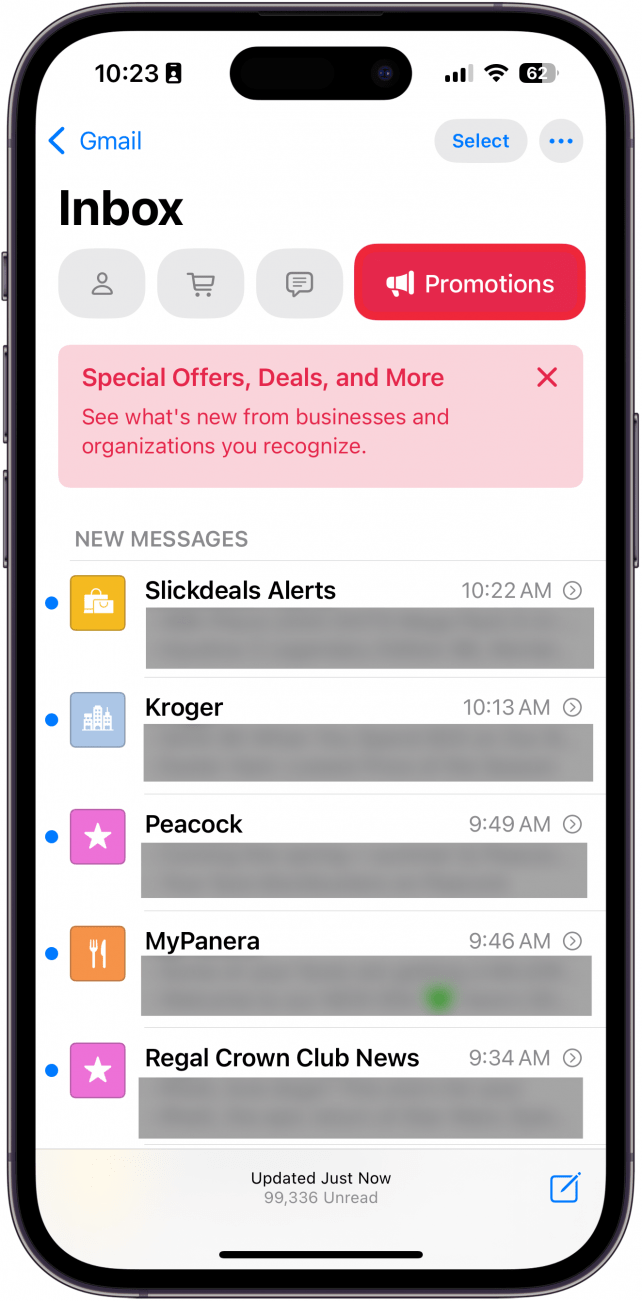Mail-appen på din iPhone bliver snart meget mere nyttig takket være mailkategorier. Mange andre e-mail-apps har haft funktioner som denne i lang tid, men nu giver Mail-appen dig endelig mulighed for at filtrere dine e-mails med forskellige kategorier. Find ud af, hvordan den nye Mail-app i iOS 18 fungerer.
Hvorfor du vil elske dette tip:
- **Filtrer dine e-mails efter transaktioner, opdateringer eller kampagner.
- **Hold din indbakke organiseret, så du kan fokusere på de vigtigste e-mails.
Sådan bruger du filtre i Mail-appen på iOS 18
Systemkrav
Dette tip virker på iPhones, der kører iOS 18.2 eller nyere. Find ud af, hvordan du opdaterer til den [nyeste version af iOS] (https://www.iphonelife.com/content/how-to-update-to-ios-11-iphone-ipad).
Den nye iOS 18 Mail-opdatering indeholder en ny funktion, der giver dig mulighed for at sortere dine e-mails i forskellige kategorier. Sådan fungerer e-mailfiltrene på iPhone:
 Opdag din iPhones skjulte funktionerFå et dagligt tip (med skærmbilleder og klare instruktioner), så du kan mestre din iPhone på bare ét minut om dagen.
Opdag din iPhones skjulte funktionerFå et dagligt tip (med skærmbilleder og klare instruktioner), så du kan mestre din iPhone på bare ét minut om dagen.
- Åbn Mail-appen, og vælg en af dine indbakker (eller Alle indbakker).

- Som standard vil du se dine Primære e-mails, repræsenteret ved personikonet.

- Tryk på et af de fire ikoner øverst for at filtrere din indbakke.

- Indkøbskurv-ikonet viser dig alle e-mails, der er relateret til Transaktioner.

- Hvis du vælger beskedboble-ikonet, får du vist e-mails, der betragtes som Opdateringer.

- Hvis du til sidst trykker på megafon-ikonet, vil du se alle dine Kampagner.

Sådan bruger du din iPhones mailfilter til at sortere e-mails i forskellige kategorier. Find ud af [hvordan du tilføjer en e-mail til din iPhone] (https://www.iphonelife.com/content/how-to-add-accounts-to-mail-app).
Mere om mail-appen
- Opfølgning på Apple Mail: Forklaret
- Sådan ser du alle e-mailkonti på én gang
- Se kun ulæste e-mails i Mail-appen